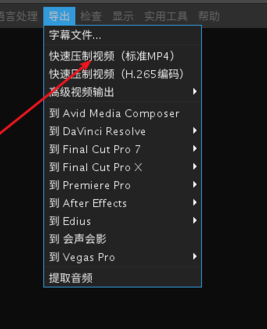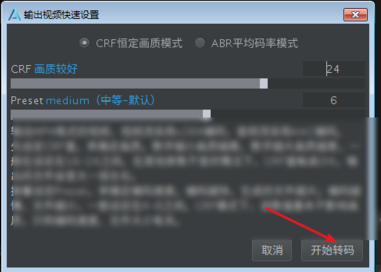Aegisub(x32)3.2.2 中文版
Aegisub一款高级字幕制作编辑工具,和其他的字幕制作软件相比较起来,它的发展时间较短,但功能方面却十分强大,不只完整的支援Unicode,也支援超过30个地区的语言编码。可以用波形图或是声音频谱图显示语音,方便跳过没有对白的部分以及卡拉OK的音节切割。

Aegisub中文版特点
1、可以根据影片声音提供字幕在时间轴的插入位置。
2、可以用波形图或是声音频谱图显示语音。
3、方便跳过没有对白的部分以及卡拉OK的音节切割(zsh)。
4、调整字幕方式是采用音频显示。
5、只要载入影片再载入影片的声音,就会在视窗上显示音讯的波状图。
6、根据波状图可以很直觉的来调整字幕。
7、只要是尖峰状的就代表是对话声音,一般背景声或杂声则是比较平滑,两者很容易分辨。
Aegisub中文版安装方法
1、在本站下载Aegisub中文版后,在电脑本地得到一.个EXE文件,双击.EXE文件进入软件安装语言选择界面,选择中文简体,选择完成后点击【OK】。

2、进入Aegisub中文版安装导向界面,点击【下一步】继续安装。

3、选择Aegisub中文版安装位置,您可以点击【下一步】软件会默认安装,或者您可以点击【浏览】在打开的窗口中,您可以自行选择软件的安装位置,选择完成后点击【下一步】继续安装。

4、选择软件附加组件,您可以自行勾选您需要的组件,选择完成后点击【下一步】继续安装。

5,、准备安装Aegisub中文版软件,您可以先检查软件安装位置是否正确,如果正确点击【安装】就可以了。

6、Aegisub中文版正在安装中,您需要耐心等待软件软件安装完成就可以了。

7、Aegisub中文版安装完成,点击【结束】退出软件安装。

Aegisub中文版使用方法
1、双击Aegisub中文版桌面快捷方式,打开软件后,点击菜单栏中的【视频】,在弹出的选项中点击【打开视频】选择您要添加字幕的视频文件。

2、视频正在读取中,您需要耐心等待读取完成就可以了。

3、视频读取完成后,将鼠标移动到视频播放区(滑动鼠标滚轮可以放大缩小画面),点击下面蓝色框内的播放按钮(三角形),发现没有声音。

4、然后点击Aegisub中文版菜单栏中的【音频】在弹出的选项中点击【从视频中打开音频】。

5、音频正在读取中,您需要耐心等待读取完成,读取完成后需要载入音频,您耐心等待就可以了。


6、您可以看到Aegisub中文版音频已经可以正常播放,播放区右边的出现音频的波形图,波形图右面三个分别为对波形进行水平缩放,垂直缩放,调节音量。

7、然后您就可以输入字幕了,在下图的蓝色框内输入字幕(本例中N欢迎来到英国达人秀N表示另起一行,并在第二行显示“欢迎来到英国达人秀”,适用于双语字幕), 输入完成后点击回车键,则会自动跳到下一个时间点,暂时不用理会字体格式和时间是否准确。注:如果您输入的内容太多,您可以在需要换行的位置加 N就可以换行了。

8、修改完成后,点击Aegisub中文版菜单栏中文件,在弹出的选项中点击【保持】选择您要保存文件的位置,文件名,修改完成后点击【保存】就可以了。

Aegisub中文版常见问题
aegisub字幕怎么和视频合并
1、打开在本站下载好的Aegisub软件,点击菜单栏中的【文件】选择【另存为字幕】。

2、然后选择您要保存文件的位置,文件名,点击【保存】就可以了。

3、然后把视频导入软件。先导入字幕后导入视频。
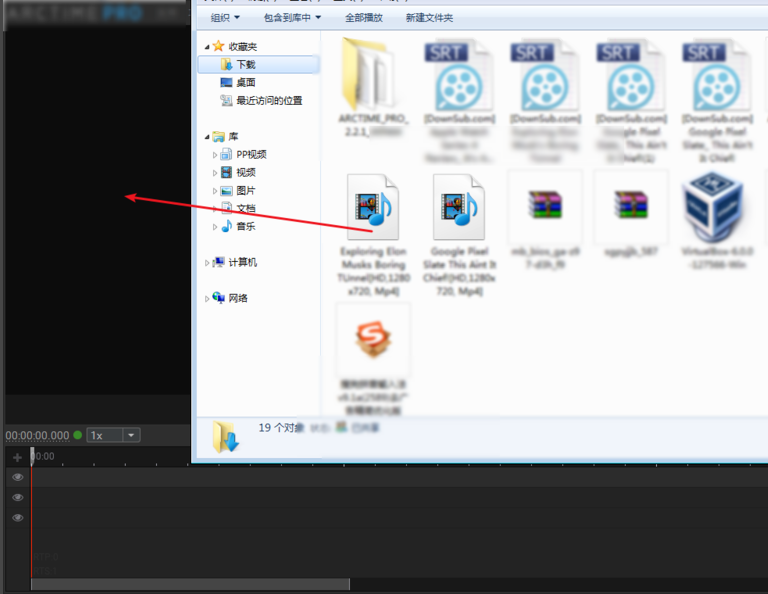
4、如果有乱码,修改编码格式。

5、然后点击菜单栏中的【导出】,然后选择快速压缩。

6、在打开的窗口中,您可以自行设置画质情况,然后点击【开始转换】就可以了。

Aegisub和Arctime哪一个好
Aegisub和Arctime都是可以视频进行字幕编辑,Aegisub用于翻译,时间轴,编辑,排版,校对,卡拉OK计时以及卡拉OK特效,支持其他的常见字幕格式,例如SubRip、SRT等。Arctime样式编辑对一些字体支持不好,如NotoSans CJK、汉仪旗黑等字体,Arctime软件转码不能直接在arctime完成,软件会生成bat文件,在命令行窗口完成转码过程。
Arctime下载地址:http:///soft/983402.htm
Aegisub中文版更新日志
1、优化了BUG
2、提高了用户体验